Lỗi Windows 11 sau khi cập nhật là điều khiến nhiều người dùng băn khoăn khi nâng cấp từ Windows 10. Từ tình trạng giật lag, lỗi mạng, Start Menu không phản hồi cho đến sự cố driver hay Widgets trống, các lỗi này tuy phổ biến nhưng đều có cách khắc phục. Trong bài viết này, Phong Vũ Tech News sẽ cùng bạn tìm hiểu nguyên nhân và hướng dẫn chi tiết các cách khắc phục hiệu quả.
I. Nguyên nhân và cách khắc phục các lỗi Windows 11 sau khi cập nhật
Sau khi nâng cấp Windows 11, không ít người dùng đã gặp các lỗi ảnh hưởng đến tốc độ, giao diện và trải nghiệm chung. Dưới đây là tổng hợp những lỗi phổ biến nhất và cách xử lý đơn giản bạn có thể tự thực hiện.
1. Internet chậm sau khi nâng cấp win 11
Sau khi cài đặt Windows 11, nhiều người dùng đã phản ánh internet chậm hơn trước khi nâng cấp. Có vẻ như việc trực tuyến, sử dụng VPN và duyệt Internet nói chung đang chậm chạp và làm ảnh hưởng nhiều đến người dùng.
Tin buồn cho anh em là anh em chẳng thể tự mình khắc phục được lỗi windows 11 này. Chỉ có thể làm nó đỡ hơn đôi chút bằng cách sử dụng USB Wi-Fi dongle bên ngoài. Còn lại thì phải chờ bản cập nhật của Win 11 vào ngày 12/10 sắp tới với hy vọng có khắc phục.

2. Không thể tìm kiếm trong Start Menu
Thanh tìm kiếm có vẻ được nhắc nhiều từ lúc nói đến Win 11. Cụ thể là người dùng chẳng thể nhập liệu vào nó và dùng nó để tìm kiếm gì cả. Dĩ nhiên là có nhiều cách khác để tìm kiếm trên Win 11. Tuy nhiên đối với những ai đã có thói quen này thì khá khó chịu. Từ khổ chủ Microsoft cũng đã thừa nhận vấn đề này và họ nói rằng mở của sổ Run sẽ cho phép bạn nhập vào thanh tìm kiếm. Có nghĩa là Win + R rồi sau đó tắt nó đi như cái cách ngày xưa anh em hay dùng Unikey vậy.
Tuy rằng nó hoạt động nhưng có vẻ như với tiêu chí làm cho hệ điều hành của mình giản đơn và thân thiện hơn thì hơi sai. Chắc chắn đây không phải là cách giải quyết lâu dài nên anh em có thể chờ bản vá lỗi windows 11.
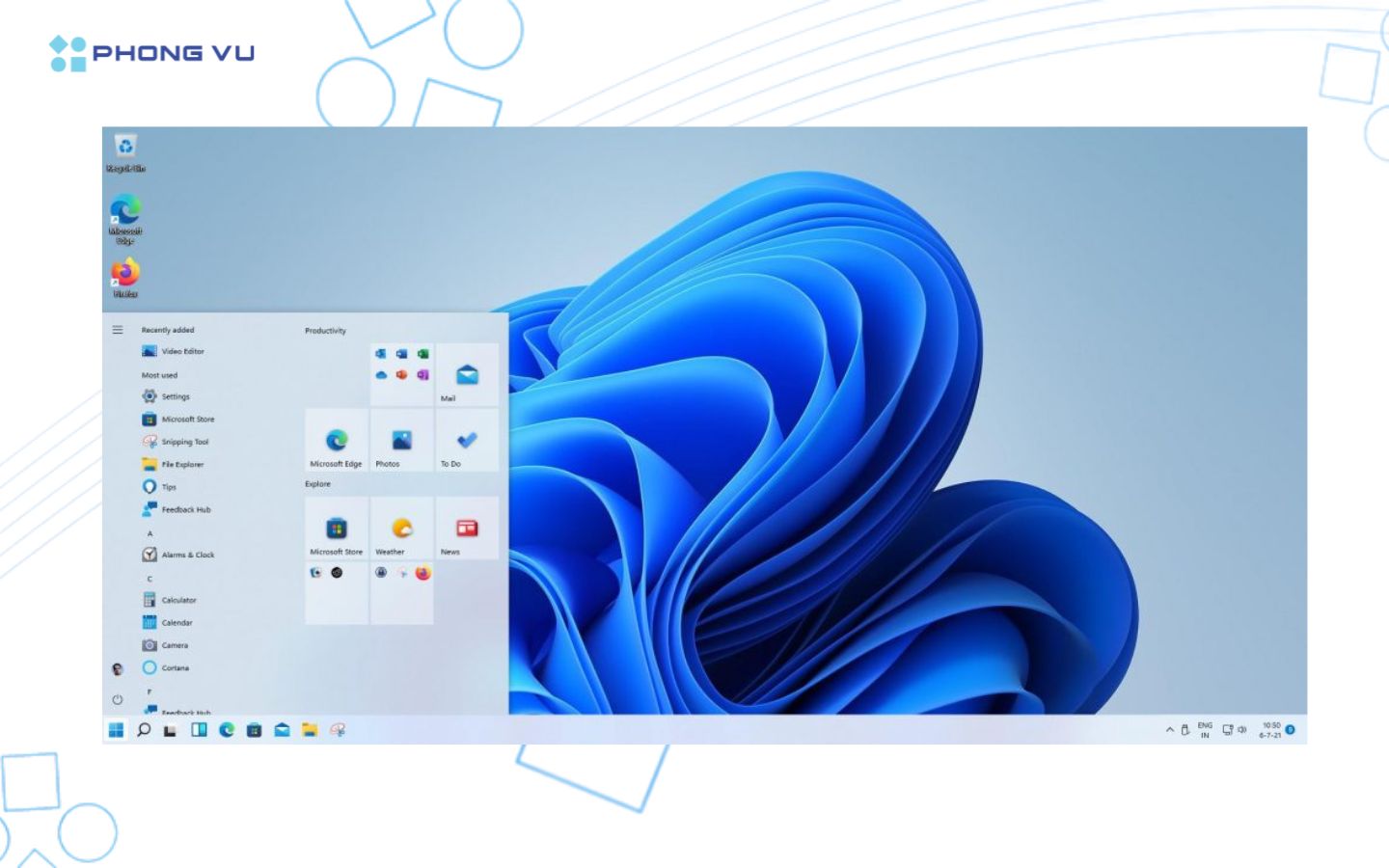
3. File Explorer của windows 11 vẫn giống Windows 10
File Explorer vẫn trông giống như Windows 10 mặc dù máy đã update lên win 11. Rất may, có một cách khắc phục đơn giản:
- Trên đầu thanh tác vụ File Explorer, chọn ‘View‘
- Chọn ‘Options‘ ở ngoài cùng bên phải và đi đến chế độ ‘Views‘ tiếp theo
- Bây giờ bạn sẽ thấy một danh sách. Tìm tùy chọn có nội dung ‘Launch folder windows in a separate process‘. Đảm bảo hộp bên cạnh nó được bỏ chọn
- ‘Apply‘ các thay đổi. File Explorer bây giờ sẽ bắt đầu khởi động lại
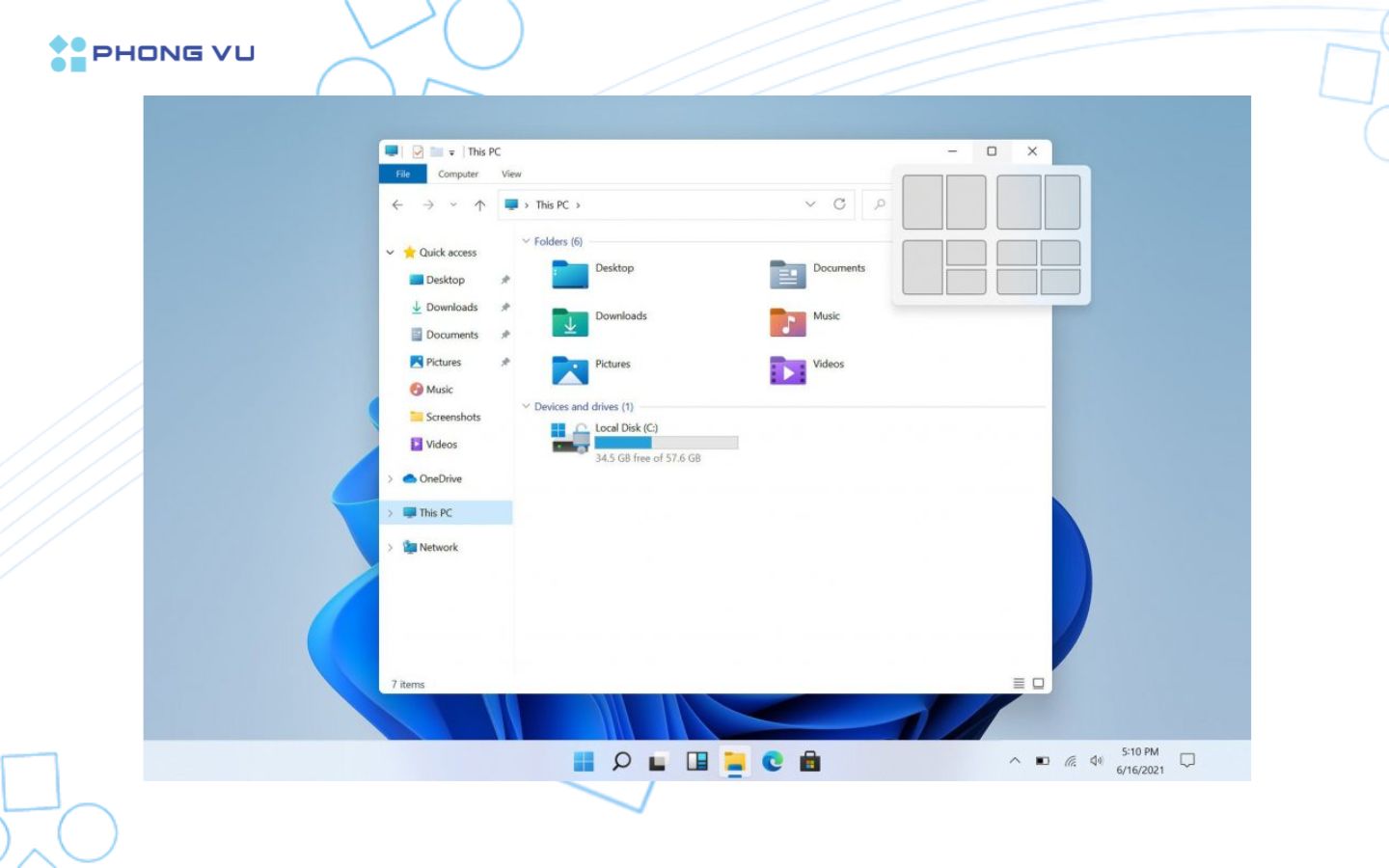
4. Bảng Widgets trống rỗng
Bảng Widgets là một phần mới của Windows 11 chứa các ứng dụng nhỏ. ‘Widget’ cho phép bạn truy cập nhanh vào thông tin, chẳng hạn như tin tức và sự kiện trong lịch của bạn.
Tuy nhiên, một số người nhận thấy rằng bảng Widget xuất hiện trống trơn. Nó có thể được hiển thị bằng cách vuốt từ phía bên trái của màn hình hoặc nhấn Windows + W trên bàn phím của bạn.
Để khắc phục lỗi windows 11 này, hãy nhấp vào biểu tượng ở góc trên cùng bên phải của bảng Widget, sau đó nhấp vào ‘Sign out‘. Tiếp theo, đăng nhập lại và các Widget sẽ xuất hiện.
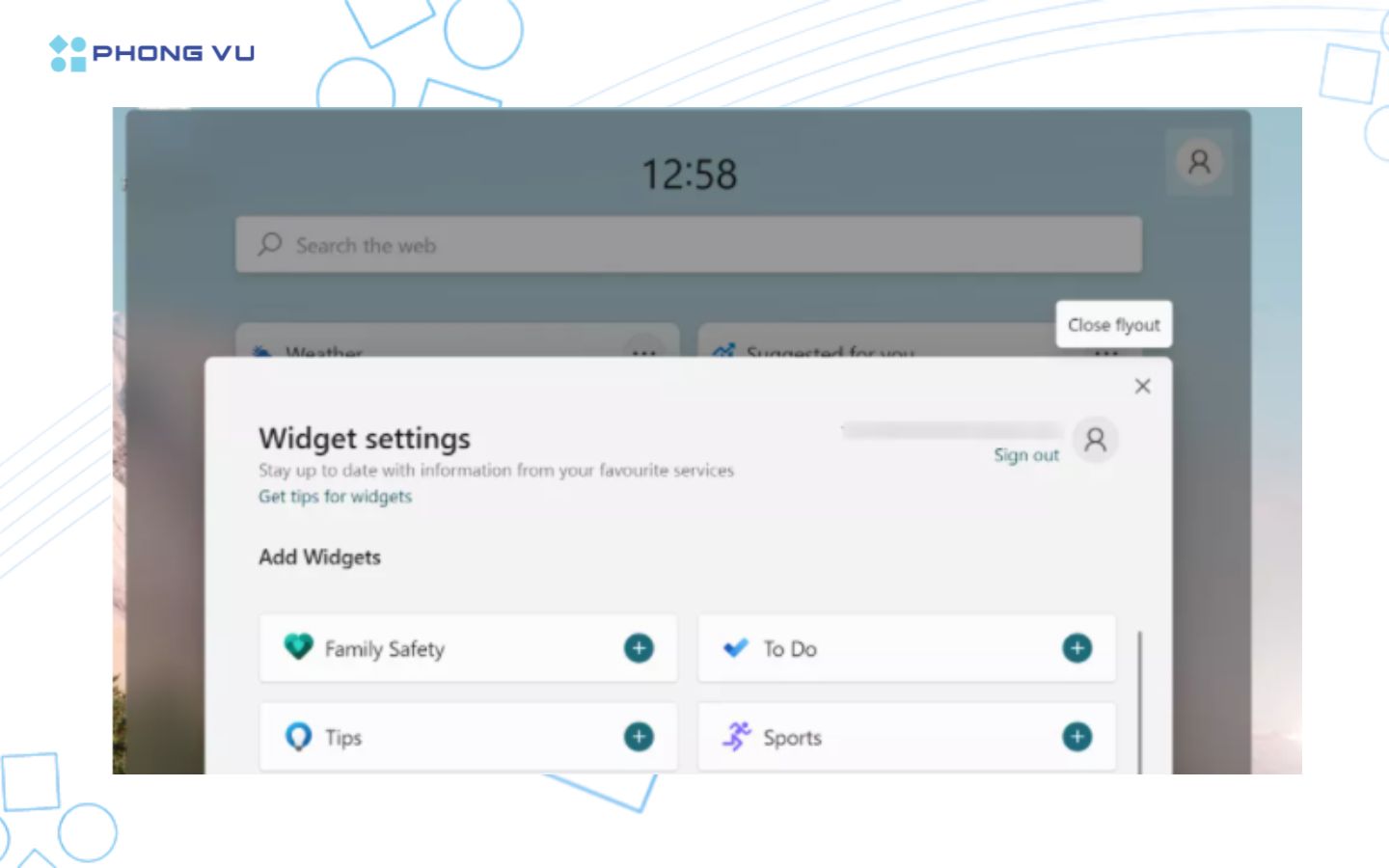
5. Sự cố bộ nhớ làm chậm hệ điều hành
Có báo cáo rằng nếu người dùng đóng File Explorer trong Windows 11, nó vẫn còn trong RAM và sau một thời gian có thể gây ra các vấn đề về bộ nhớ làm chậm hệ điều hành. Microsoft vẫn chưa xác nhận vấn đề này, nhưng có một cách giải quyết:
- Khởi động lại File Explorer: trong Task Manager, bạn sẽ thấy Windows Explorer được liệt kê dưới dạng một quá trình và nếu bạn nhấp vào nó, sẽ có nút ‘Restart‘ ở dưới cùng bên phải.
- hoặc chỉ cần khởi động lại PC của bạn.

6. Start Menu không phản hồi
Một số người dùng phản ánh rằng Start Menu trên Windows 11 ngừng hoạt động sau khi nâng cấp. Khi gặp lỗi này, bạn có thể thử khởi động lại máy để hệ thống tự làm mới.
- Bước 1: Cách thực hiện khá đơn giản: Nhấn Windows + D để về màn hình chính, sau đó nhấn Alt + F4, chọn Restart và bấm OK. Trong nhiều trường hợp, thao tác này giúp Start Menu hoạt động trở lại bình thường.
- Bước 2: Nếu lỗi vẫn tiếp diễn, bạn có thể dùng hai công cụ sửa lỗi hệ thống là DISM và SFC.
- Bước 3: Nhấn Windows + R, nhập cmd, sau đó nhấn Ctrl + Shift + Enter để mở Command Prompt với quyền quản trị.
- Bước 4: Nhập lệnh: DISM /Online /Cleanup-Image /RestoreHealth rồi nhấn Enter.
- Bước 5: Sau khi hoàn tất, tiếp tục nhập lệnh: sfc /scannow rồi nhấn Enter để hệ thống quét và sửa tệp bị lỗi.
Sau khi quá trình hoàn tất, Start Menu sẽ được khôi phục. Nếu vẫn chưa hiệu quả, bạn có thể tạo tài khoản người dùng mới tạm thời để sử dụng. Tuy nhiên, đây chỉ là giải pháp tạm thời trong khi chờ Microsoft phát hành bản vá chính thức cho sự cố này.
7. Tình trạng giật, lag khi cập nhật Windows 11
Tình trạng giật lag sau khi cập nhật là một lỗi khá phổ biến trên Windows 11. Nguyên nhân đầu tiên có thể đến từ việc phần cứng thiết bị chưa thực sự tương thích với hệ điều hành mới.
Để Windows 11 vận hành ổn định, máy tính của bạn cần đáp ứng tối thiểu các thông số kỹ thuật sau:
- CPU: Intel thế hệ 8 hoặc AMD Ryzen thế hệ 3 trở lên
- RAM: Tối thiểu 8GB
- Ổ cứng: SSD dung lượng từ 128GB
- Hỗ trợ TPM 2.0 (Trong trường hợp không có, bạn vẫn có thể cài đặt Windows 11, nhưng một số tính năng có thể bị giới hạn hoặc không hoạt động đầy đủ). Nếu phần cứng không đáp ứng được các yêu cầu trên, người dùng nên cân nhắc tiếp tục sử dụng phiên bản Windows hiện tại để đảm bảo hiệu suất và tính ổn định.
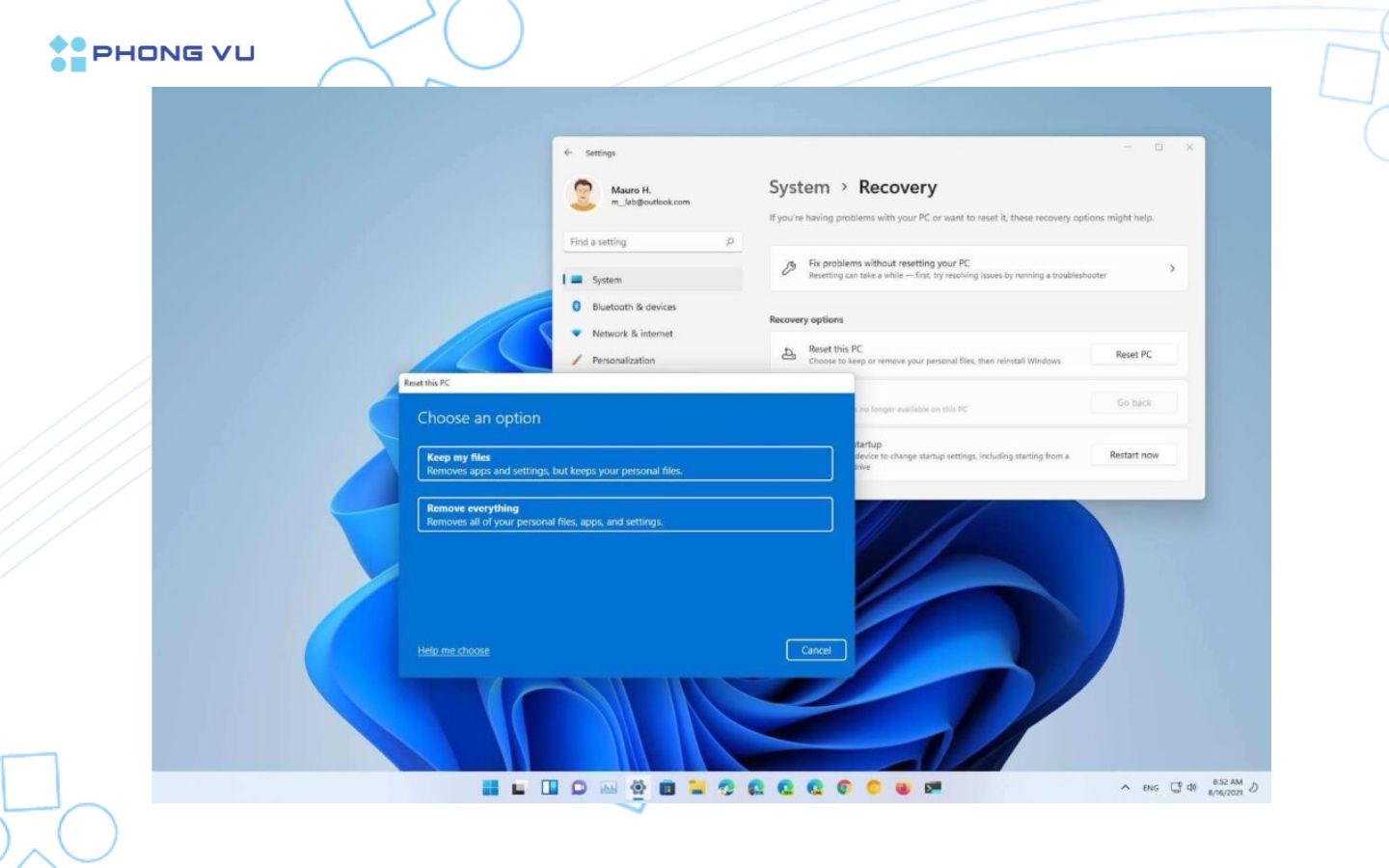
8. Widget không hoạt động
Widget là một phần tính năng tiện ích của Windows, nơi cập nhật các thông tin như thời tiết hiện tại, tin tức,… Nếu bạn thấy phần Widget này không hiện ra thì lý do đầu tiên khá đơn giản, đó là vì bạn chưa đăng nhập vào tài khoản Microsoft. Còn nếu chúng ta không nhìn thấy icon của ứng dụng ở thanh tác vụ thì nguyên nhân là bạn chưa bật Taskbar lên mà thôi. Để bật Taskbar chúng ta làm như sau:
- Nhấp chuột phải vào Taskbar
- Chọn Taskbar Settings
- Ở phần Taskbar Items, bạn gạt thanh bật Widget lên
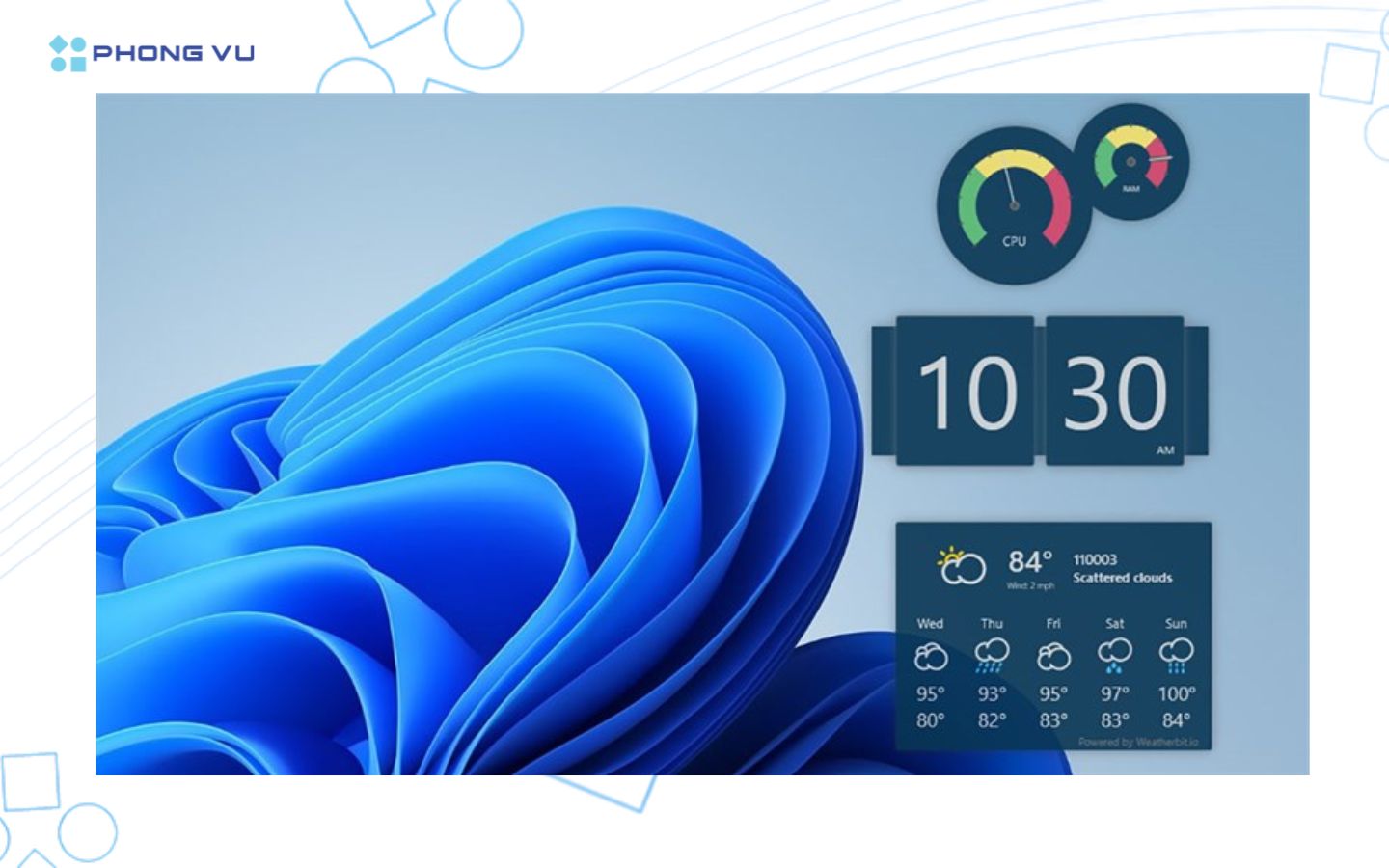
9. Cập nhật windows 11 bị lỗi về các phần cứng như Bluetooth, Wi-Fi, loa…
Khi nâng cấp Windows 11, một số thiết bị như Bluetooth, Wi-Fi hay touchpad có thể ngừng hoạt động do driver chưa tương thích. Để khắc phục nhanh:
- Nhấp chuột phải vào Start menu → chọn Device Manager
- Chọn thiết bị bị lỗi → nhấp chuột phải → Properties → tab Driver → chọn Update Driver
Tại đây, bạn có thể:
- Để hệ thống tự tìm driver phù hợp
- Hoặc truy cập website chính thức của hãng (Dell, HP, Acer…) → nhập model máy → tải driver mới → cài đặt thủ công như phần mềm bình thường
Việc cập nhật driver đúng cách sẽ giúp thiết bị hoạt động ổn định hơn và tránh các lỗi phát sinh khi dùng Windows 11 mới.
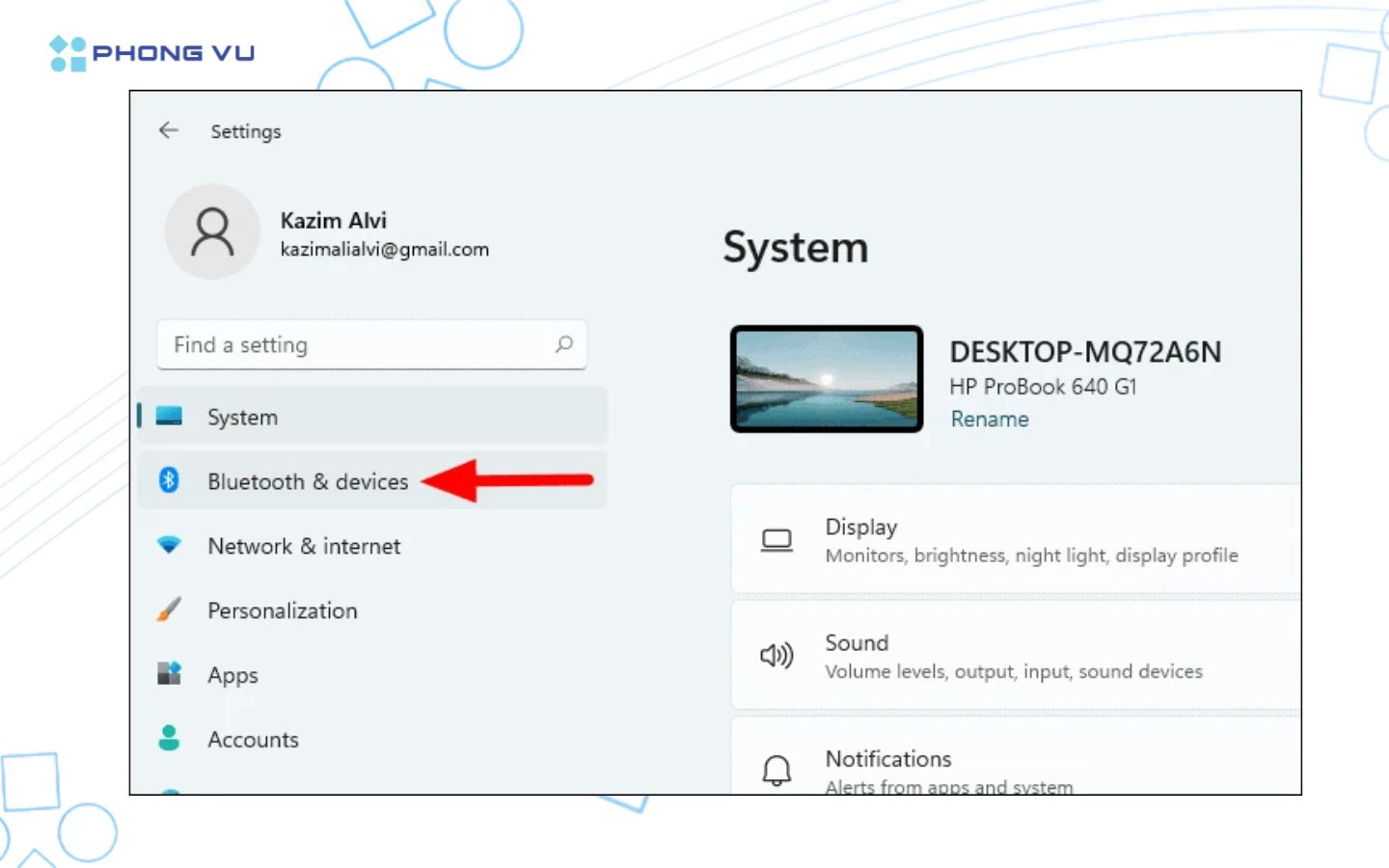
10. Chế độ tablet không còn ở mục Settings
Trên Windows 11, Microsoft đã loại bỏ tùy chọn “Tablet mode” trong cài đặt. Hệ thống giờ đây tự động chuyển sang giao diện máy tính bảng khi phát hiện thao tác gập hoặc xoay thiết bị, đặc biệt trên laptop 2-trong-1 hỗ trợ cảm ứng.
Tuy nhiên, trong một số trường hợp hệ thống không phản hồi chính xác, bạn có thể thử chuyển chế độ thủ công theo cách sau:
- Vào Settings → System → Display
- Tại mục Scale & Layout, chọn Display Orientation và đổi giữa các tùy chọn như Landscape hoặc Portrait để điều chỉnh lại giao diện hiển thị.
11. Xuất ra màn hình ngoài chỉ được 30Hz
Nếu bạn kết nối máy tính với màn hình ngoài mà thấy chất lượng kém, đặc biệt là tần số quét nhỏ chỉ khoảng 30Hz thì chắc chắn lỗi Windows 11 đã xảy ra. Đầu tiên, hãy kiểm tra chắc chắn hub của mình trước nếu laptop của bạn chỉ có cổng USB-C. Nếu đã chắc chắn, hãy thử kiểm tra driver của mọi cổng kết nối (bao gồm HDMI, DisplayPort). Nếu vẫn không được, chúng ta cần cài đặt lại driver hay cập nhật driver mới.
Còn một trường hợp nữa xảy ra là hệ thống đã nhận nhầm tần số quét màn hình. Để cài đặt lại thủ công chúng ta làm như sau:
- Vào Settings trong máy -> System -> Display -> Advanced Display
- Chọn lại một lần nữa kết nối màn hình ngoài và chỉnh lại tần số quét trong phần Refresh rate (nên chọn thông số cao nhất)
12. Pin chỉ sạc được tới 80% khi máy tính nâng cấp lên win 11
Nếu sau khi cài đặt Windows 11, bạn thấy pin laptop chỉ sạc đến 80% rồi dừng, đây không phải lỗi của hệ điều hành mà thường liên quan đến phần mềm quản lý pin được cài sẵn từ nhà sản xuất.
Nhiều thương hiệu như ASUS (MyASUS) hay LG (LG Control Center) tích hợp sẵn chế độ giới hạn sạc thông minh nhằm bảo vệ tuổi thọ pin. Tính năng này giúp giảm hao mòn pin bằng cách ngăn máy sạc đầy 100%.
Để kiểm tra và tắt tính năng này, bạn chỉ cần mở ứng dụng tiện ích tương ứng, tìm đến mục Battery Health hoặc Charging Mode rồi điều chỉnh lại mức sạc tối đa theo nhu cầu sử dụng. Sau khi tắt chế độ giới hạn, pin sẽ sạc đầy như bình thường.
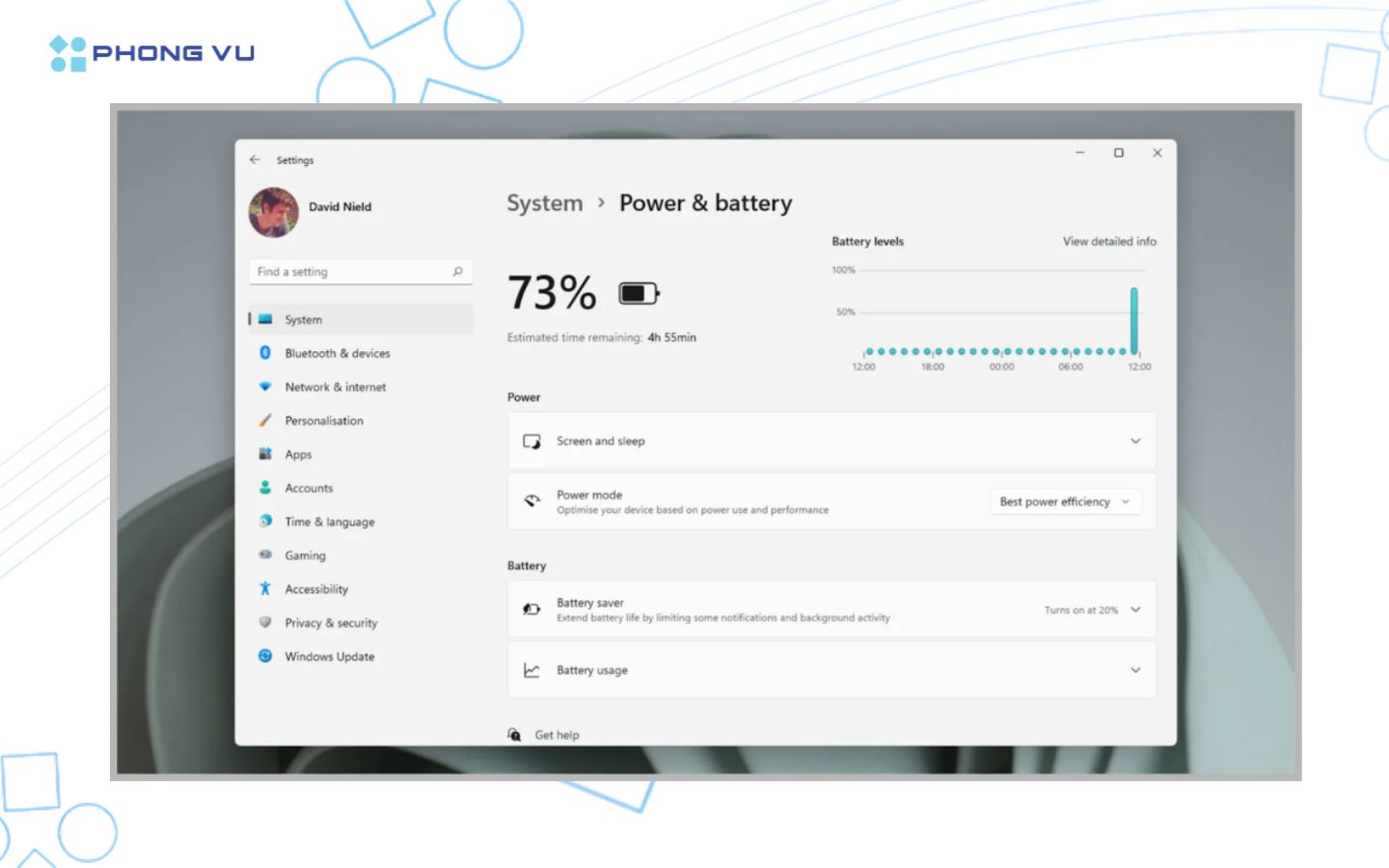
IV. Tổng kết
Windows 11 là hệ điều hành hiện đại với nhiều cải tiến, nhưng không tránh khỏi những lỗi ban đầu sau khi ra mắt. Từ các vấn đề kết nối, hiệu năng, giao diện cho đến phần cứng, hầu hết đều có cách xử lý tạm thời trong lúc chờ Microsoft vá lỗi. Quan trọng nhất là đảm bảo thiết bị của bạn đạt đủ cấu hình khuyến nghị để vận hành ổn định. Đừng quên theo dõi Phong Vũ Tech News để không bỏ lỡ các hướng dẫn công nghệ hữu ích và cập nhật những tin tức mới nhất nhé!
Bài viết liên quan:








